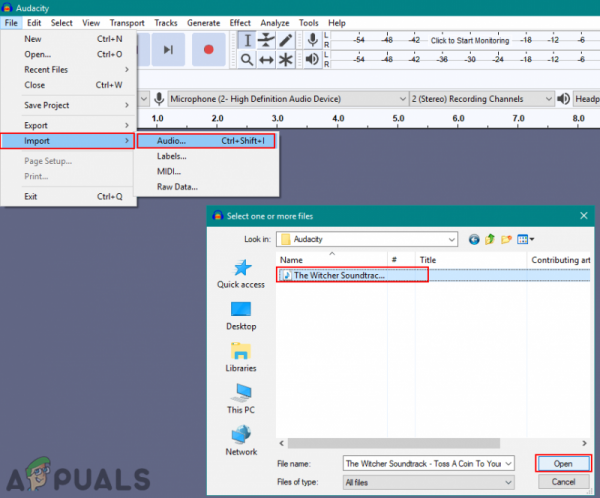Любому пользователю, который пытается кодировать аудио AAC, потребуется импортировать FFmpeg в Audacity. Для некоторых других форматов также требуется эта библиотека в Audacity. Однако по умолчанию эта библиотека недоступна в Audacity. Audacity попросит пользователей найти « avformat-55.dll », чтобы эта библиотека работала. Пользователям необходимо установить эту библиотеку из официальных руководств Audacity. В этой статье мы покажем вам, как установить библиотеку FFmpeg в Audacity.

Audacity включает все наиболее часто используемая библиотека как встроенная с последними обновлениями версии. Недавно Audacity добавила LAME MP3 Encoder как встроенный в последнюю версию Audacity. Теперь пользователям больше не нужно устанавливать библиотеку LAME. Есть вероятность, что они будут включать библиотеку FFmpeg как встроенную в будущую версию Audacity. Однако на данный момент вы можете использовать описанный ниже метод для установки библиотеки FFmpeg в Audacity.
Установка библиотеки FFmpeg в Audacity
Большинство библиотек уже встроены в Audacity. Библиотека FFmpeg позволяет Audacity импортировать и экспортировать большие аудиофайлы. Эта библиотека требует форматов M4A (AAC), AMR, WMA и AC3. Однако некоторые библиотеки, такие как FFmpeg, по-прежнему требуют установки в Audacity. Если вы откроете библиотеку FFmpeg вместо Audacity, она попросит найти файл « avformat-55.dll », чтобы эта библиотека работала. В папке Audacity нет файла « avformat-55.dll ». Пользователь должен загрузить эту библиотеку из Интернета, чтобы она могла предоставить файл DLL для Audacity.
- Откройте браузер и загрузите библиотеки FFmpeg для своей Audacity. Щелкните ссылку для загрузки исполняемого файла (.exe) для FFmpeg, как показано ниже:
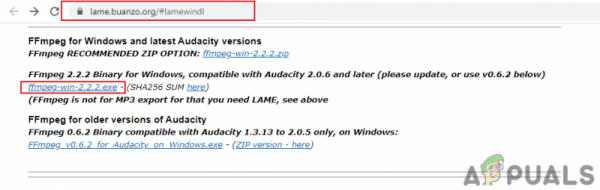
- Откройте файл установщика FFmpeg и запустите установку. Следуйте процессу установки и установите FFmpeg для Audacity.
- Теперь откройте приложение Audacity . Щелкните меню Правка в строке меню и выберите параметр Настройки .
Примечание . Вы также можно просто нажать клавиши CTRL + P , чтобы открыть настройки Audacity.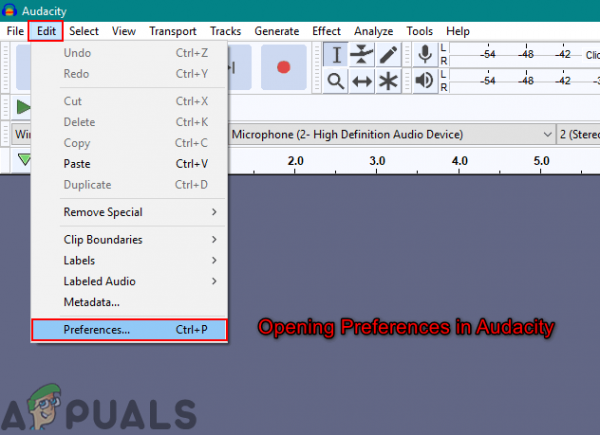
- Выберите Библиотеки в списке слева. Нажмите кнопку Найти перед библиотекой FFmpeg, и она автоматически найдет установленную библиотеку FFmpeg для Audacity.
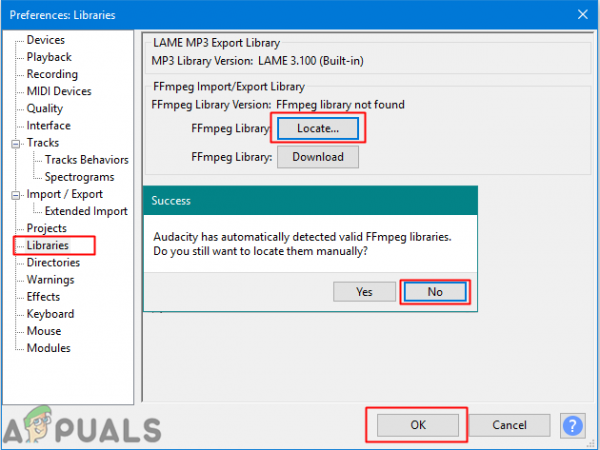
- Выберите вариант Нет для добавления библиотеки вручную. Нажмите Ok , чтобы закрыть окно настроек..
- Теперь вы можете импортировать и редактировать файлы большого диапазона или аудиоформатов в Audacity без каких-либо проблем.